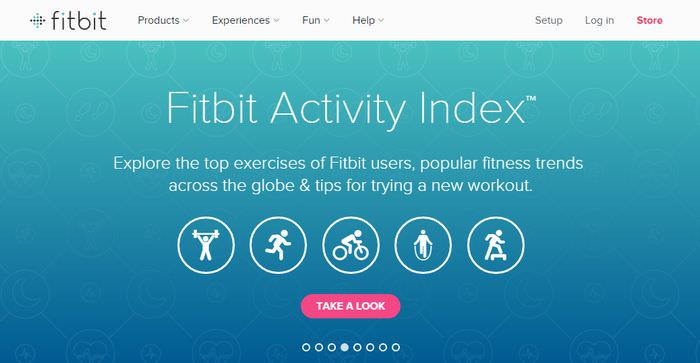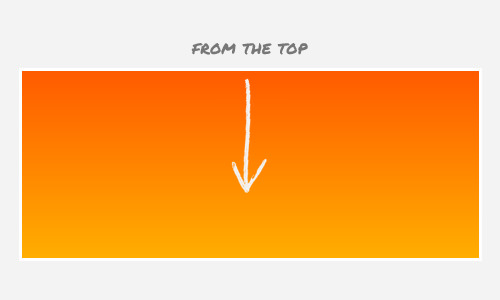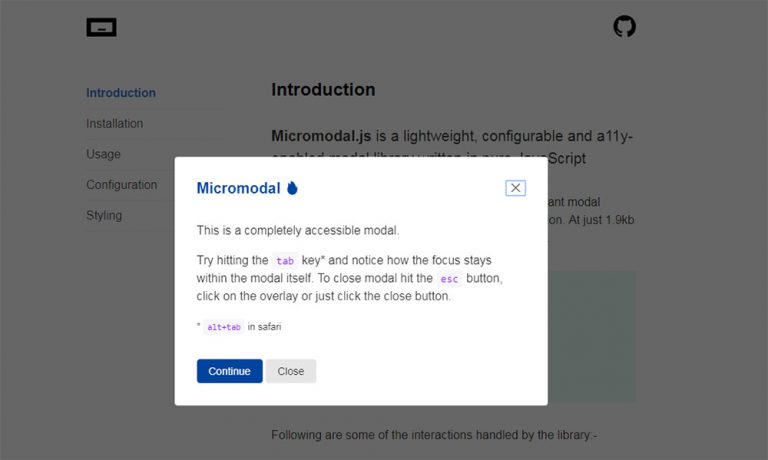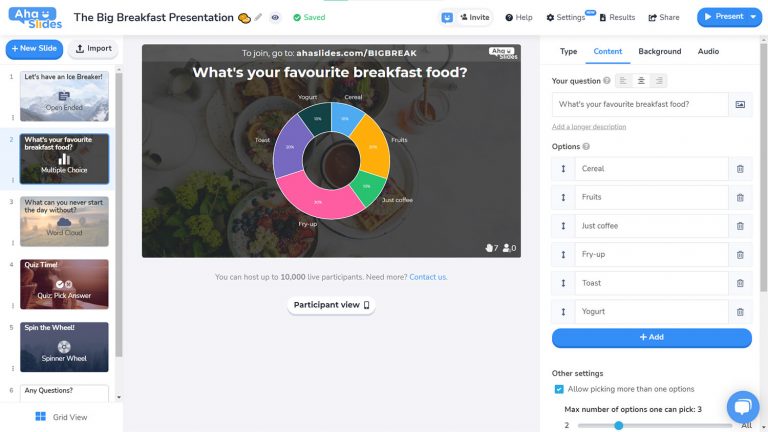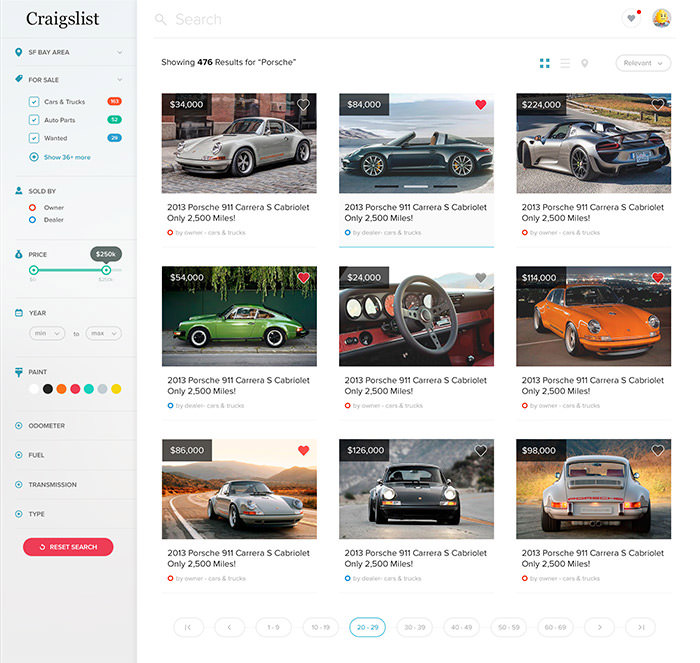Автоматизируйте свою повседневную жизнь с помощью MacroDroid (Android)
Большинство из нас изо всех сил стараются свести к минимуму свое мобильное время, но нам нужно делать много вещей на мобильном телефоне, что в конечном итоге отнимает наше время. Каждый второй тратит более пять часов в день на его мобильном телефоне. Но должен быть способ вернуть вам часть вашего драгоценного времени.
В этом посте я покажу вам некоторые приемы автоматизации для Android. Вы можете использовать эти уловки автоматизации для выполнения обычных задач, таких как отправка сообщения, подключение к сети, отключение службы определения местоположения и многое другое почти волшебным образом! Давайте начнем.
Что такое MacroDroid?
Программы для Windows, мобильные приложения, игры - ВСЁ БЕСПЛАТНО, в нашем закрытом телеграмм канале - Подписывайтесь:)
MacroDroid – это простое приложение для автоматизации задач на Android. Хотя в Android не меньше приложений для автоматизации, я считаю MacroDroid самым простым и понятным из всех. Ты не согласен? Попробуй сам.

Вы можете автоматизировать свой повседневный рабочий процесс с помощью этого простого решения, оптимизируя тем самым свою повседневную жизнь. Например, вы можете начать играть музыку, войдя в дом, или переключиться на мобильные данные, когда уйдете в офис.
MacroDroid против других
MacroDroid не обходится без конкурентов – массовая конкуренция. Automate и Tasker – два других приложения, которые имеют почти те же функции, что и MacroDroid. Среди этих трех приложений Automate, как и MacroDroid, бесплатен, но Tasker предоставляется за плату в магазине Google Play.
Я обнаружил, что Tasker обладает огромной функциональностью, и Automate также хорош по сравнению с двумя другими, но MacroDroid имеет длинный список функций, при этом автоматизация пяти задач стоит ноль. Это причина, по которой мы собираемся использовать MacroDroid, чтобы помочь автоматизировать нашу повседневную жизнь и повысить производительность.
Как автоматизировать задачи? Проверить основы
MacroDroid предоставляет интуитивно понятный мастер для создания макросов – сценарий автоматизации, который автоматизирует одну задачу за вас. Например, вы можете создать макрос для включения сети, когда вы вернетесь домой, если уже прошло 7 часов вечера.
В этом примере первая часть задачи «включить сеть»Называется действием (т. Е. Задачей, которую нужно выполнить). Вторая часть “когда ты придешь домой»Называется триггером (то есть, когда выполнять задачу). Наконец, третья часть »если уже после 19:00»Называется ограничением (т. Е. Условием, которое должно выполняться для выполнения задачи).
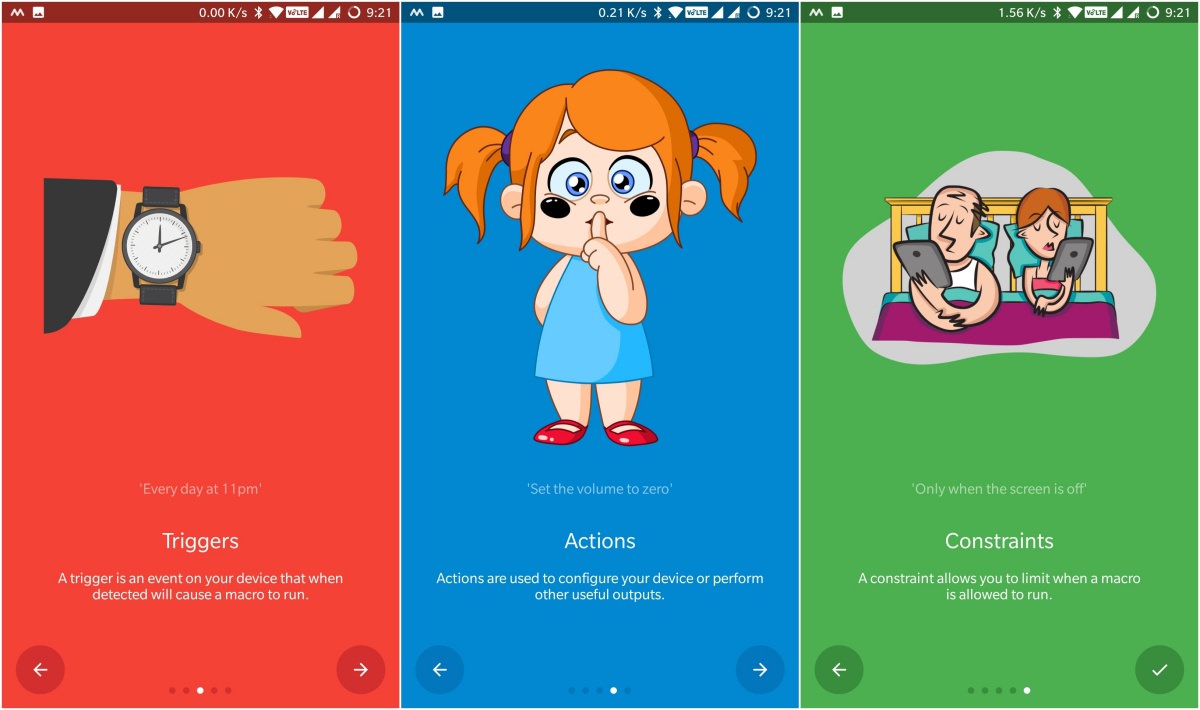
Если вы понимаете все эти три части макроса, вы будете чувствовать себя как дома с MacroDroid. Каждый раз, когда вы создаете макрос, вы должны указать триггер и действие, которое нужно выполнить при срабатывании триггера. Более того, вы можете предоставить необязательное ограничение, чтобы ограничить выполнение действия, когда ограничение не выполняется.
Создайте свой первый макрос
Первым делом установите MacroDroid из магазина Google Play. Теперь выполните следующие действия, чтобы создать макрос для включения сети, когда вы вернетесь домой, если уже прошло 7 часов вечера.
- Откройте MacroDroid и нажмите «Добавить макрос». Он отображает мастер для создания макроса, позволяющий новичку легко создать макрос.
- Вы увидите мастер «Создать макрос», который показывает три вкладки – Триггеры, Действия и Ограничения; которые говорят сами за себя.
- На вкладке «Триггеры» нажмите «Местоположение»> выберите «Триггер Geofence», затем выберите «Введенная область» и нажмите «ОК». Теперь нажмите кнопку +, чтобы создать новую зону, и выберите свое домашнее местоположение в этой зоне.
- На вкладке «Действия» нажмите «Связь»> выберите «Настроить Wi-Fi», затем выберите «Включить Wi-Fi» из вариантов и нажмите «ОК».
- На вкладке «Ограничения» нажмите «Дата / время»> выберите «Время дня», затем выберите 19:00 в качестве времени начала и 23:59 в качестве времени окончания.
- Наконец, после того, как вы закончите добавление триггера, действия и ограничения; нажмите кнопку с галочкой в правом нижнем углу, чтобы создать макрос.
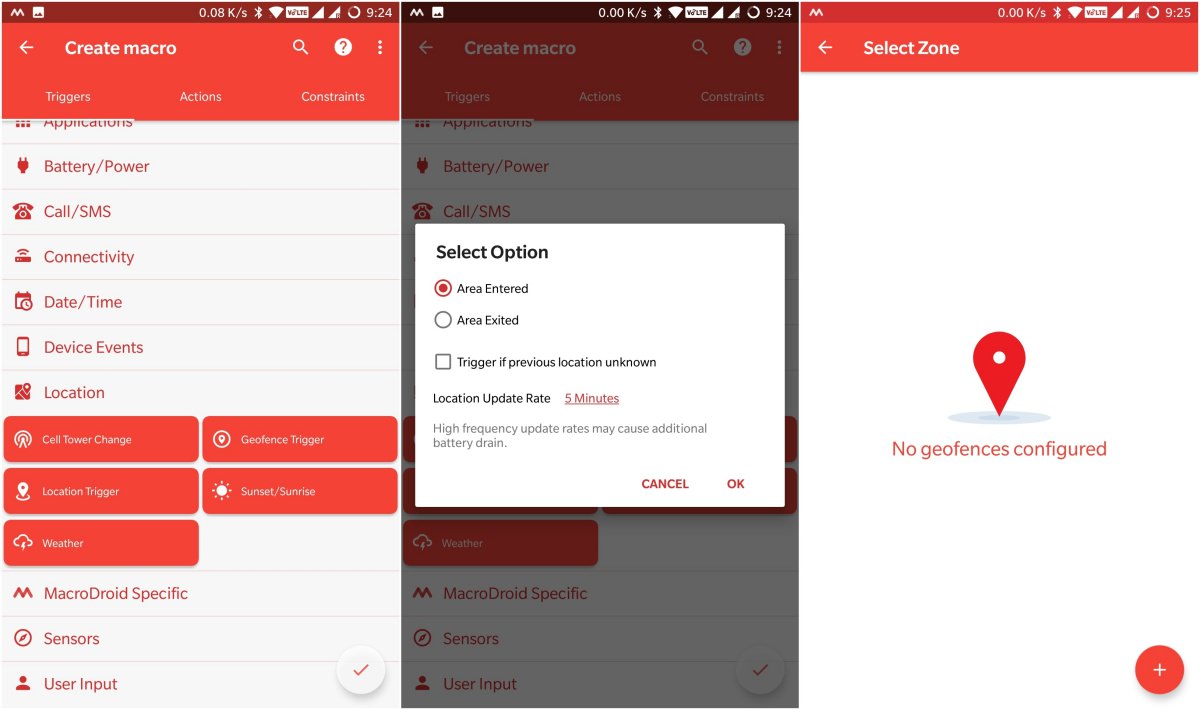
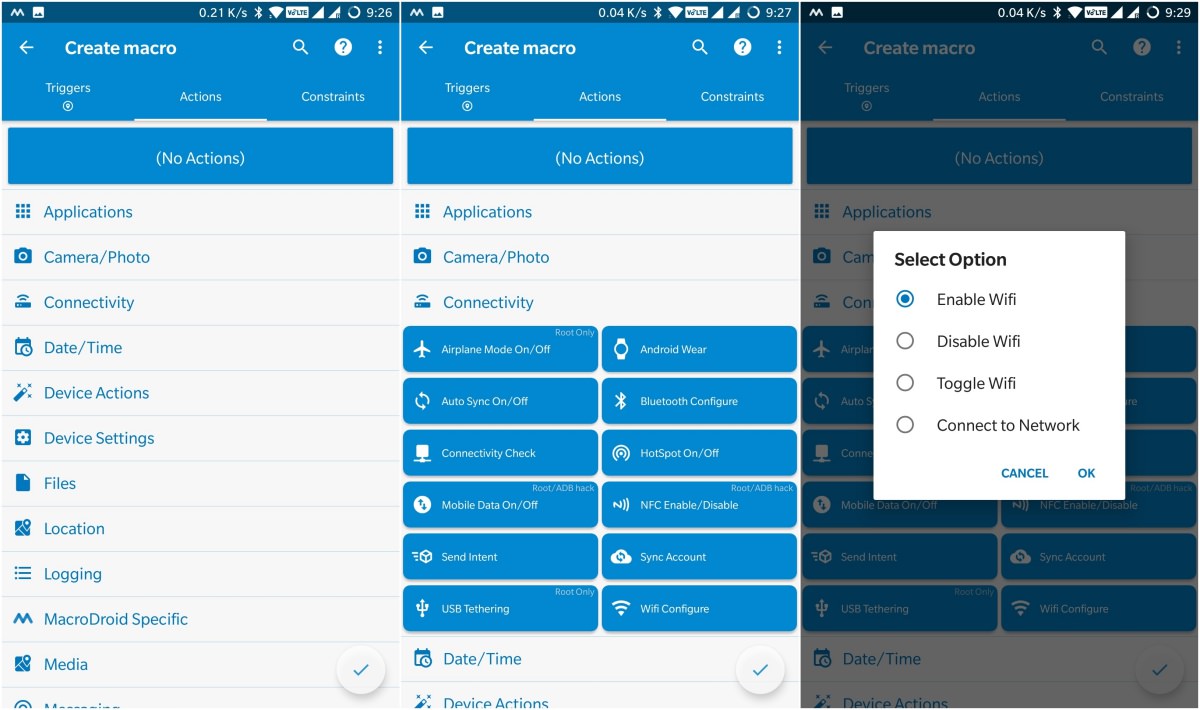

Каким был твой опыт? Я верю, что вы сейчас будете поражены. Пакеты MacroDroid поддерживают широкий спектр триггеров, действий и ограничений, которых достаточно для создания сотен макросов для автоматизации различных типов задач.
Полезные шаблоны макросов
Что мне показалось интересным в MacroDroid, так это его поддержка шаблонов макросов. Это предварительно разработанные макросы, которые создаются и загружаются другими пользователями. Эти шаблоны позволяют автоматизировать задачи, не зная конструкции и спецификаций основных макросов; вы можете использовать их прямо из коробки.
MacroDroid поставляется с большим списком шаблонов макросов, доступ к которым вы можете получить в разделе «Шаблоны» приложения. Этот раздел разбит на три категории: местные, самые популярные и последние. Вы можете просматривать шаблоны в этих категориях, искать их по ключевым словам или фильтровать их с помощью кнопок, указанных вверху.
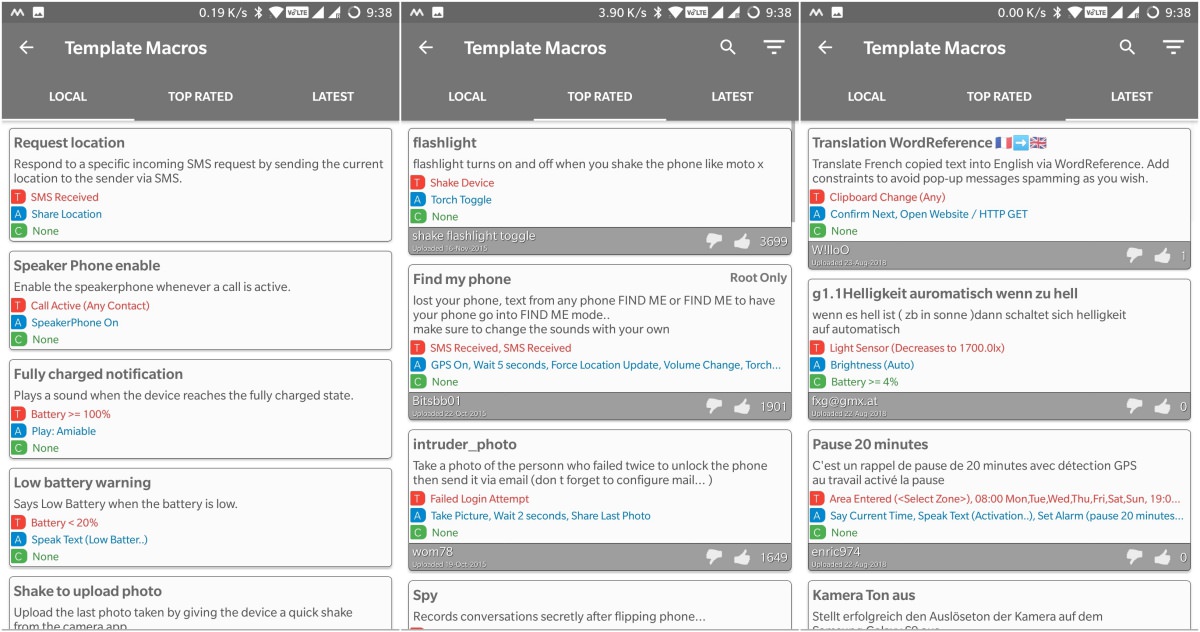
Надеюсь, теперь вы знаете о шаблонах и легко найдете их в приложении. Однако я обнаружил, что MacroDroid настолько полон шаблонов макросов, что трудно найти все хорошие за один раз, поэтому я перечисляю полезные из них ниже.
Примечание. Эти ссылки будут работать, только если вы откроете их в MacroDroid.
- Фонарик: Включение и выключение фонарика встряхиванием устройства.
- Найти мой телефон: Найдите свой телефон, отправив ему сообщение «НАЙДИ МЕНЯ».
- Шпионский микрофон: Записывайте разговоры, просто перевернув телефон.
- Автоматизировать Wi-Fi: Включение и выключение Wi-Fi при включенном или выключенном экране.
- Встряхните для факела: Включите фонарик, просто встряхнув телефон. Он работает только в темноте, избегая его активации в кармане.
- Имя звонящего: Произнесите имя вызывающего абонента через динамик телефона.
- Резервное копирование фотографий: Ежедневное резервное копирование изображений из нескольких социальных приложений (например, WhatsApp, Telegram и т. Д.) В папку изображений на карте памяти.
- Выключить телефон: Отключать звук телефона в школе или в рабочее время.
- Запустите ПК: Автоматическая загрузка ПК с помощью функции «Пробуждение по локальной сети». Обратите внимание, что вы должны настроить этот макрос и свою систему, чтобы он работал.
- Не удалось войти в систему: Отправить уведомление о неудачном входе в систему по электронной почте или в сообщении, включая фотографию злоумышленника, после трех неудачных попыток входа в систему.
- Установить профиль: Активировать домашний профиль в соответствии с вашими требованиями. Вы также можете настроить макрос для активации офиса или любого другого профиля.
- Секретная камера: Снимайте фотографии тайно, просто нажимая кнопки регулировки громкости на телефоне и щелкая уведомление, чтобы включить или выключить эту функцию.
- Гостевой режим: Переключиться на главный экран, если открывается приложение с ограниченным доступом.
- Отключить блокировку экрана: Отключите блокировку экрана, находясь дома.
- Переключить профили: Переключение между тремя профилями – дома, на работе и вдали. Вы можете настроить все эти профили для быстрого изменения настроек.
- Запись звонков: Записывать все входящие и исходящие вызовы с помощью этого макроса. Вы также можете настроить его для записи определенного числа или неизвестных.
- Шпионская видеокамера: Записать секретное видео на телефон. Вы можете настроить его для установки другого триггера, например, нажав кнопку питания, чтобы записать его.
- Запустить музыкальное приложение: Откройте музыкальное приложение (Spotify), нажав кнопку питания четыре раза или подключив наушники. Вы также можете настроить этот макрос для открытия другого музыкального приложения, например Google Play Music.
- Быстрая запись звонков: Быстрая запись живого разговора путем длительного нажатия кнопки громкости во время разговора. Вы также можете изменить его, чтобы установить другой триггер.
- Spotify будильник: Разбудите вас с помощью вашего любимого музыкального приложения, например Spotify.
Это все об основах, макросах и шаблонах MacroDroid. Он гораздо более функциональный и мощный, чем я могу здесь описать, так что продолжайте и немного поэкспериментируйте с MacroDroid. Надеюсь, вам понравится играть с ним.
Вы также можете начать с шаблонов и настроить их в соответствии с вашими требованиями, чтобы создать свои уникальные макросы. Кроме того, вы можете загрузить свои макросы в виде шаблонов, чтобы все сообщество могло загрузить и опробовать их.
И последнее, но не менее важное: если у вас возникнут проблемы, посетите раздел под названием Форум в приложении. Вы можете попросить помощи у сообщества.
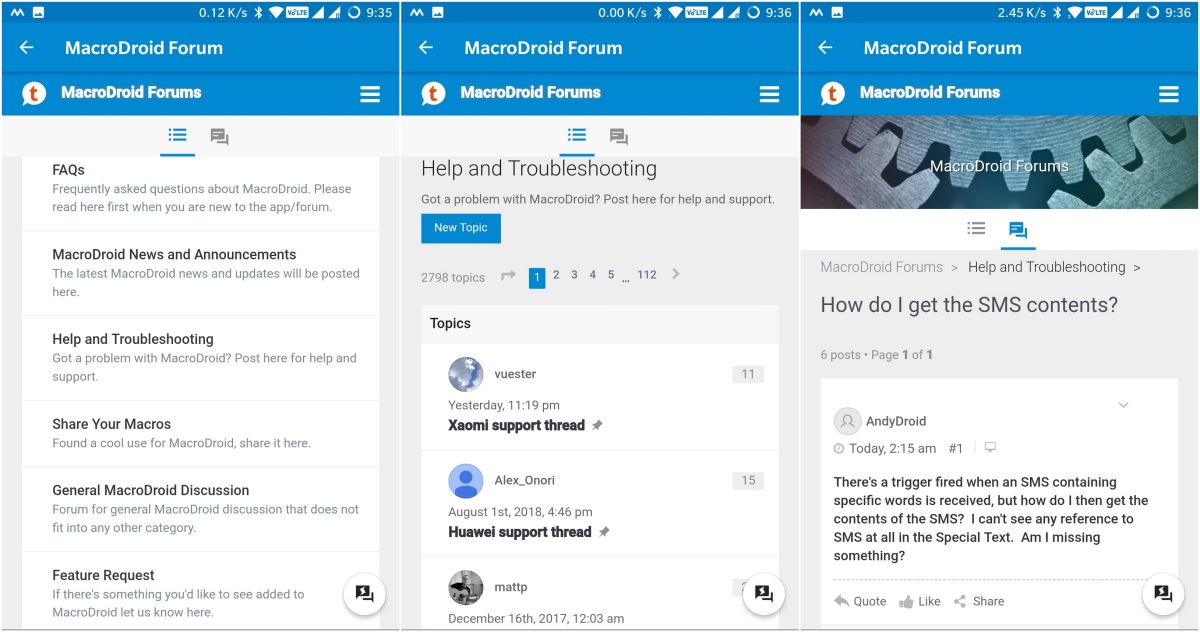
Программы для Windows, мобильные приложения, игры - ВСЁ БЕСПЛАТНО, в нашем закрытом телеграмм канале - Подписывайтесь:)